win7暴雪战网安装时显示安装出错如何解决 win7战网安装好像出错了怎么办
更新时间:2023-01-25 00:15:36作者:cblsl
暴雪战网是一个很受玩家们喜欢的游戏平台,里面有着很多热门好玩的游戏,所以很多用户会在电脑中安装玩耍,不过最近有win7系统用户在安装暴雪战网的时候,却提示好像出错了,导致安装不了,要如何解决呢,下文给大家讲解一下win7暴雪战网安装时显示安装出错的具体解决方法。
具体方法如下:
1、我们在安装之后,虽然有图标,但是过一会儿会出现安装错误,我们点不进去;

2、这种情况下,往往是因为安装包缺失文件导致的,很好处理。打开任务管理器;
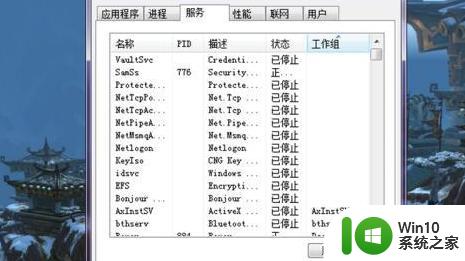
3、然后点击进程这一个内容;

4、找到battle这个选项,先把这个内容完全关闭;

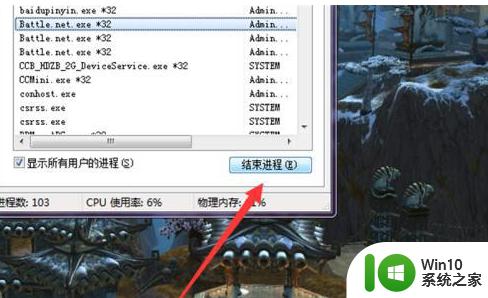
5、然后来到控制面板当中,找到卸载程序这一个内容;
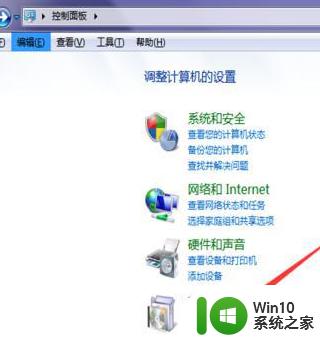
6、找到我们的战网,右键点击卸载,然后弹出卸载和修复,我们修复就可以了。
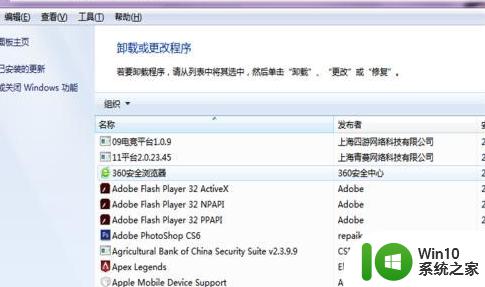
经过上面的方法操作之后,win7系统中就可以正常安装暴雪战网了,遇到一样情况的用户们可以学习上面的方法来进行解决吧。
win7暴雪战网安装时显示安装出错如何解决 win7战网安装好像出错了怎么办相关教程
- win10安装战网出错如何解决 战网安装好像出错了怎么办
- w10安装战网出错的解决方法 w10安装战网失败怎么办
- win10战网无法安装的处理方法 暴雪战网安装失败怎么办
- win10战网客户端总是提示程序出错修复方法 win10安装战网客户端出错怎么办
- pe装win7出错的解决方法 pe装win7出错无法继续安装怎么办
- win7office2016安装时出错怎么解决 win7安装office2016失败怎么办
- win7装office2007出错的解决办法 win7系统office2007安装中出错怎么办
- win10系统安装3dmax错误怎么办 win10安装3dmax时出现错误怎么解决
- win10安装战网时提示battle.net agent怎么修复 Win10安装战网时提示battle.net agent修复方法
- win7不能安装office2016的解决办法 win7系统安装office2016出错怎么办
- word2007错误1704安装不了怎么解决 安装word2007出现错误1704怎么办
- Win7系统安装CAD2014后打开出现致命错误怎么办 如何处理Win7系统安装CAD2014后运行时出现致命错误
- w8u盘启动盘制作工具使用方法 w8u盘启动盘制作工具下载
- 联想S3040一体机怎么一键u盘装系统win7 联想S3040一体机如何使用一键U盘安装Windows 7系统
- windows10安装程序启动安装程序时出现问题怎么办 Windows10安装程序启动后闪退怎么解决
- 重装win7系统出现bootingwindows如何修复 win7系统重装后出现booting windows无法修复
系统安装教程推荐
- 1 重装win7系统出现bootingwindows如何修复 win7系统重装后出现booting windows无法修复
- 2 win10安装失败.net framework 2.0报错0x800f081f解决方法 Win10安装.NET Framework 2.0遇到0x800f081f错误怎么办
- 3 重装系统后win10蓝牙无法添加设备怎么解决 重装系统后win10蓝牙无法搜索设备怎么解决
- 4 u教授制作u盘启动盘软件使用方法 u盘启动盘制作步骤详解
- 5 台式电脑怎么用u盘装xp系统 台式电脑如何使用U盘安装Windows XP系统
- 6 win7系统u盘未能成功安装设备驱动程序的具体处理办法 Win7系统u盘设备驱动安装失败解决方法
- 7 重装win10后右下角小喇叭出现红叉而且没声音如何解决 重装win10后小喇叭出现红叉无声音怎么办
- 8 win10安装程序正在获取更新要多久?怎么解决 Win10更新程序下载速度慢怎么办
- 9 如何在win7系统重装系统里植入usb3.0驱动程序 win7系统usb3.0驱动程序下载安装方法
- 10 u盘制作启动盘后提示未格式化怎么回事 U盘制作启动盘未格式化解决方法
win10系统推荐
- 1 系统之家ghost win10 64位u盘家庭版v2023.12
- 2 电脑公司ghost win10 64位官方破解版v2023.12
- 3 系统之家windows10 64位原版安装版v2023.12
- 4 深度技术ghost win10 64位极速稳定版v2023.12
- 5 雨林木风ghost win10 64位专业旗舰版v2023.12
- 6 电脑公司ghost win10 32位正式装机版v2023.12
- 7 系统之家ghost win10 64位专业版原版下载v2023.12
- 8 深度技术ghost win10 32位最新旗舰版v2023.11
- 9 深度技术ghost win10 64位官方免激活版v2023.11
- 10 电脑公司ghost win10 32位官方稳定版v2023.11